不在時にOutlookで特定の人にメールを自動転送するにはどうすればよいですか?
オフィスを離れている間は、重要なメールが不在中に処理できる同僚やチームメンバーに転送されるようにすることが重要です。Outlookにはこのプロセスを自動化するための組み込み機能があり、Kutools for Outlook(KTO)ではさらに高度なオプションが提供されています。このチュートリアルでは、不在時に特定の人にメールを自動転送する2つの方法をご紹介します。
Kutools for Outlookを使用して不在時に特定の人にメールを自動転送する
不在時にルールを作成して特定の人にメールを自動転送する
すべてのメールや特定のメールを希望する相手に自動転送するルールを作成できます。以下の手順に従ってください:
1. [ルール] > [ ルールと通知の管理] をクリックし、表示された「ルールと通知」ダイアログボックスで、[電子メール ルール] タブの下にある [新しいルール] をクリックします。スクリーンショットをご覧ください:

2. 最初の「ルールウィザード」ダイアログで、「空白のルールから開始」セクションから「受信したメッセージにルールを適用」オプションをクリックします。スクリーンショットをご覧ください:

3. 「次へ」ボタンをクリックして次のダイアログに進みます。このステップでは、特定のメールを自動転送する条件を指定できます。すべての受信メールを転送する必要がある場合は、このステップをスキップして「 次へ」ボタンを直接クリックしてください。確認メッセージボックスが表示されたら、「はい」ボタンをクリックします。スクリーンショットをご覧ください:

4. これで、3番目のウィザードダイアログが表示されます。「ステップ1: アクションを選択」リストボックスで「 それを個人または公開グループに転送」オプションをチェックし、「 個人または公開グループ」のハイパーリンクテキストをクリックして「ルールアドレス」ダイアログを開き、メッセージを転送したい相手を選択します。スクリーンショットをご覧ください:

5. 「OK」> 「次へ」をクリックして4番目のウィザードダイアログボックスに進み、このルールに適用したい例外を選択します。このステップをスキップすることもできます。「次へ」ボタンを続けてクリックしてください。スクリーンショットをご覧ください:

6. 最後の「 ルールウィザード」ダイアログボックスで、ステップ1にルール名を入力し、ステップ2で「このルールを有効にする」オプションをチェックします。スクリーンショットをご覧ください:

7. 「完了」ボタンをクリックし、「ルールと通知」ダイアログボックスで「OK」ボタンをクリックします。これで、新しいメールを受信すると、指定した相手に自動的に転送されます。
Kutools for Outlookを使用して不在時に特定の人にメールを自動転送する
Kutools for Outlookは、より直感的で使いやすい自動転送機能により、メール転送を簡素化します。
ステップ1. Kutools for Outlookをダウンロードしてインストールし、Outlookを有効にして「Kutools Plus」>「転送」>「 ルール管理」をクリックします。
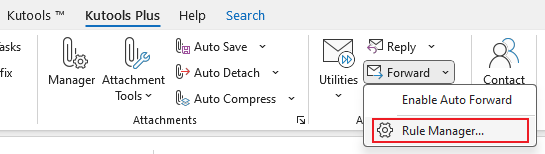
ステップ3. ルールウィザードのステップ1で
「送信者が個人または公開グループに属している」にチェック: この条件のチェックボックスをオンにして、特定の送信者からのメールをフィルタリングします。
「個人または公開グループ」をクリック: 下線付きリンクを選択してアドレス帳を開きます。
特定の送信者を選択: リストからルールを適用したい送信者を選択します。
- 「OK」をクリック: 選択内容を確認し、アドレス帳を閉じます。

ステップ4. 「次へ」ボタンをクリックしてルールウィザードのステップ2に進み、必要な例外を選択します。該当しない場合は「次へ」を直接クリックしてステップ3に進みます。
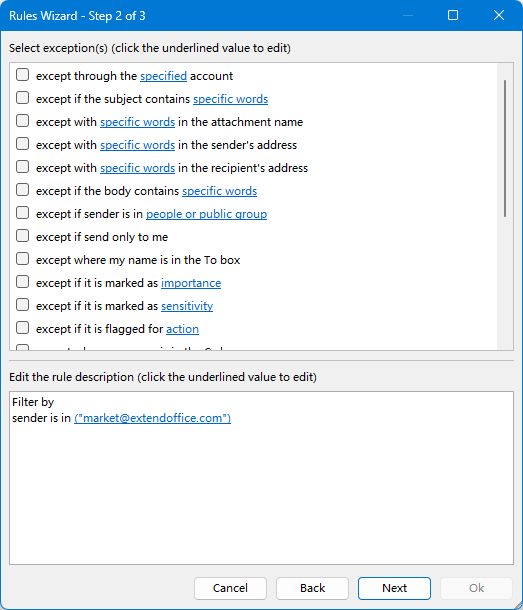
ステップ5. ルールウィザードの最後のステップで
ルールに名前を付ける: 後で簡単に識別できるようにルールに説明的な名前を入力します(例:「不在時転送」)。
「宛先を選択」ボタンをクリック: このボタンを使用してアドレス帳を開き、転送メールの宛先を選択します。
「OK」をクリック: 設定を確認し、ルール設定を完了します。

ステップ6. 「OK」>「はい」をクリックしてルールを保存し、自動転送機能を有効にします。
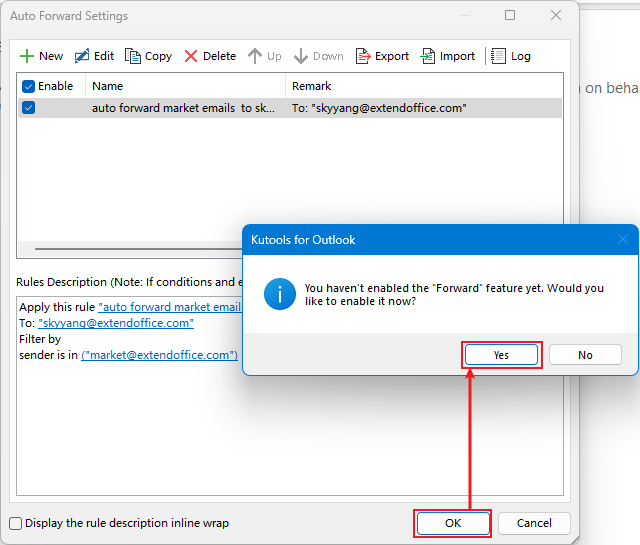
最高のオフィス生産性ツール
最新情報: Kutools for Outlook 無料版リリース!
新しくなった Kutools for Outlook を100以上の素晴らしい機能とともに体験してください!今すぐダウンロードしてみましょう!
🤖 Kutools AI : 高度なAI技術を活用し、メールの返信、要約、最適化、拡張、翻訳、作成までを簡単に処理します。
📧 メール自動化: 自動返信(POPとIMAPに対応) / スケジュール電子メールを送信 /送信時にルールで自動 CC/BCC / 高度なルールによる自動転送 / 挨拶を自動追加 / 複数宛先メールを自動的に一通ずつ分割...
📨 メール管理: メールの取り消し / 件名などで詐欺メールをブロックする / 重複メールを削除 / 高度な検索 / フォルダーを整理...
📁 添付ファイルプロ: 一括保存 / 一括切り離し / 一括圧縮 / 自動保存 / 自動的に切り離す / 自動圧縮...
🌟 インターフェイスマジック: 😊さらに美しくてクールな絵文字 /重要なメール到着時に通知 / Outlookを閉じるのではなくグループを最小化...
👍 ワンクリック便利機能: 全員に【Attachment】付きで返信 / フィッシング対策メール / 🕘送信者のタイムゾーン表示...
👩🏼🤝👩🏻 連絡先&カレンダー: 選択したメールから一括で連絡先を追加 /連絡先グループを個別グループに分割 / 誕生日のリマインダーを削除...
お好みの言語で Kutools を利用可能 ― 英語、スペイン語、ドイツ語、フランス語、中国語など40以上の言語に対応!
Kutools for Outlookをワンクリックですぐに利用開始。待たずに今すぐダウンロードして効率を高めましょう!


🚀 ワンクリックダウンロード — Office用アドインをすべて入手
強くおすすめ: Kutools for Office(5-in-1)
ワンクリックで五つのインストーラーを同時ダウンロード ― Kutools for Excel、Outlook、Word、PowerPoint、Office Tab Pro。 今すぐダウンロード!
- ✅ ワンクリックの便利さ: 五つのセットアップパッケージを一度にダウンロードできます。
- 🚀 あらゆるOffice作業に準備完了: 必要なアドインをいつでもインストール可能です。
- 🧰 含まれるもの: Kutools for Excel / Kutools for Outlook / Kutools for Word / Office Tab Pro / Kutools for PowerPoint

